iPhone X에는 Face ID가 있습니다. 이 기능은 당신의 얼굴을 비밀번호로 사용하는데, 지금까지는 꽤 정확해 보인다. Touch ID를 사용하는 것보다 쉽고 확실히 빠릅니다. 사용자는 아무 것도 할 필요가 없습니다. 전화가 얼굴을 감지하고 본인인 경우 잠금을 해제합니다. Face ID는 iPhone X의 또 다른 깔끔한 기능을 제공합니다. 얼굴을 감지하지 않는 한 알림 내용을 숨긴 상태로 유지합니다. Face ID는 빠르고 알림을 한 눈에 표시할 수 있기 때문에 작동 중인지 거의 눈치채지 못합니다. 문제는 이것이 iPhone X만의 독점적인 기능이 아니라는 것입니다. Touch ID가 있는 모든 iPhone에서 사용할 수 있습니다. 잠긴 iPhone에서 알림 내용을 숨기는 방법은 다음과 같습니다.
잠긴 iPhone에서 알림 내용 숨기기
설정 앱을 열고 알림으로 이동합니다. ‘미리보기 표시’에서 ‘잠금 해제 시’를 선택합니다.
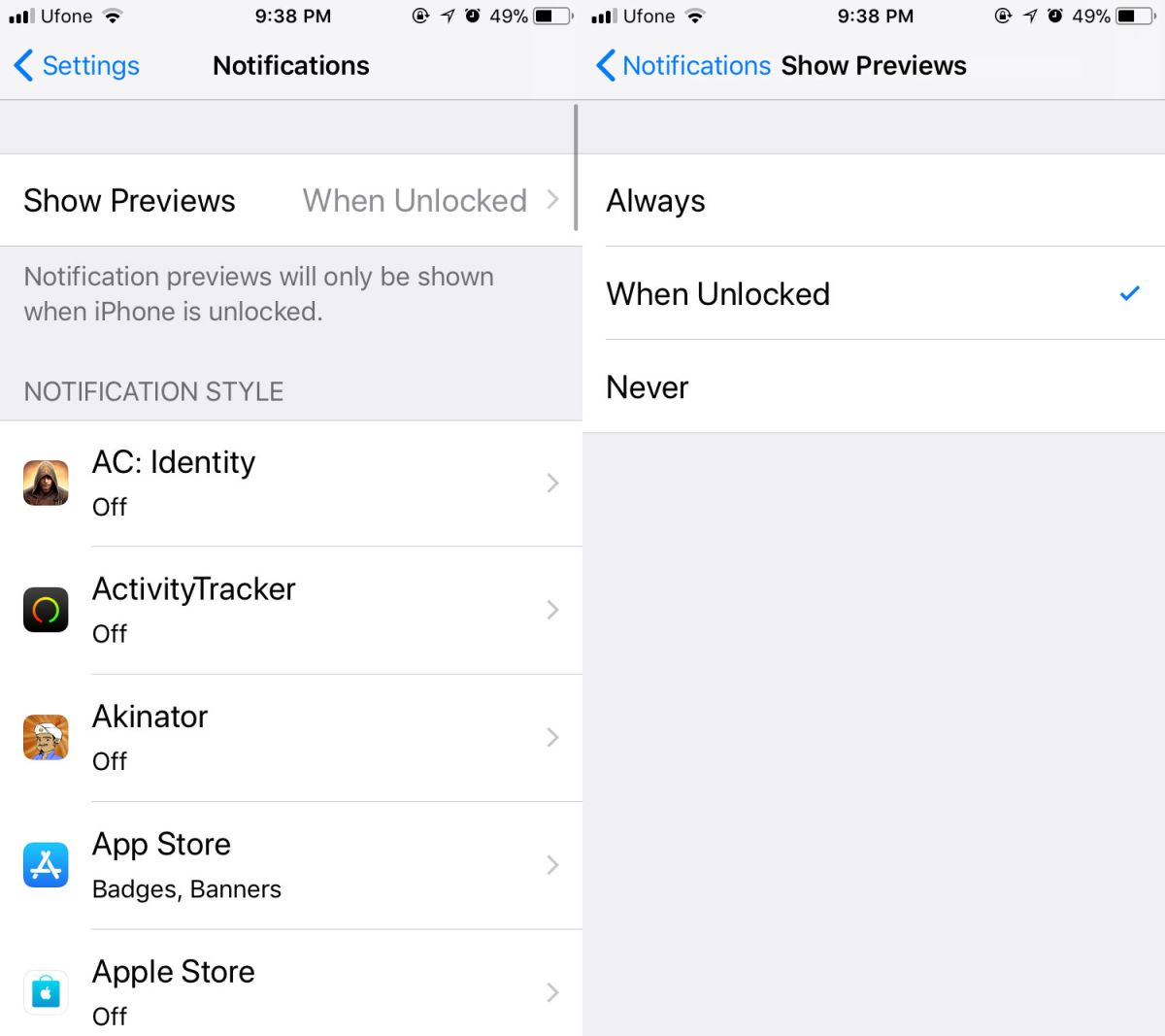
다음으로 설정 앱에서 일반>접근성>홈버튼으로 이동하여 ‘손가락을 대면 열림’을 끕니다. 그게 다야
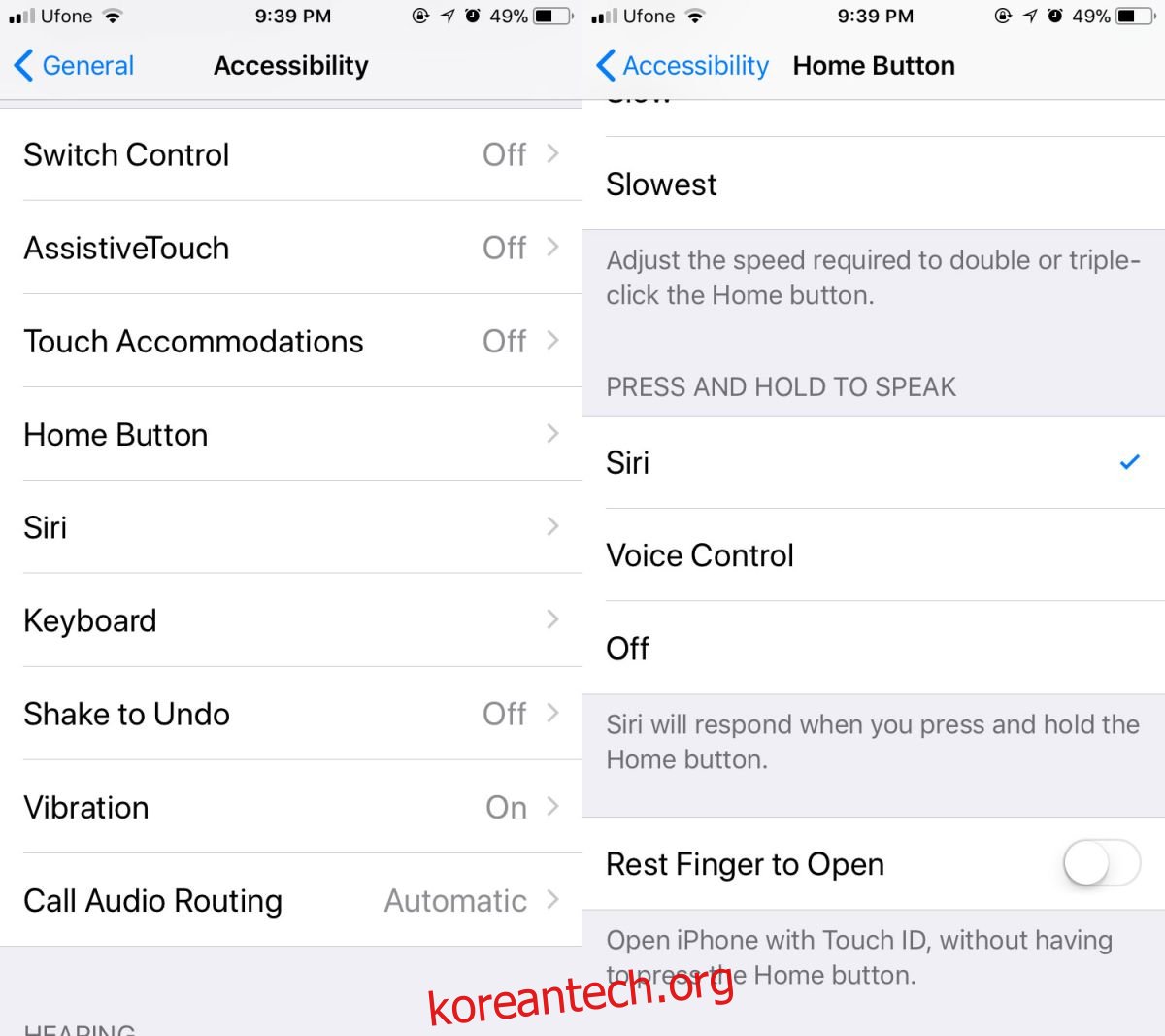
다음에 iPhone에서 어떤 종류의 알림을 받으면 내용이 항상 숨겨집니다. 콘텐츠를 보려면 Touch ID에 등록된 손가락으로 홈 버튼을 터치하세요. 알림은 미리보기 스니펫을 표시합니다. 홈 버튼을 클릭/탭하여 홈 화면으로 이동하거나 전원 버튼을 눌러 휴대폰을 다시 잠글 수 있습니다. 전원 버튼을 누르지 않으면 잠시 후 전화기가 잠깁니다.
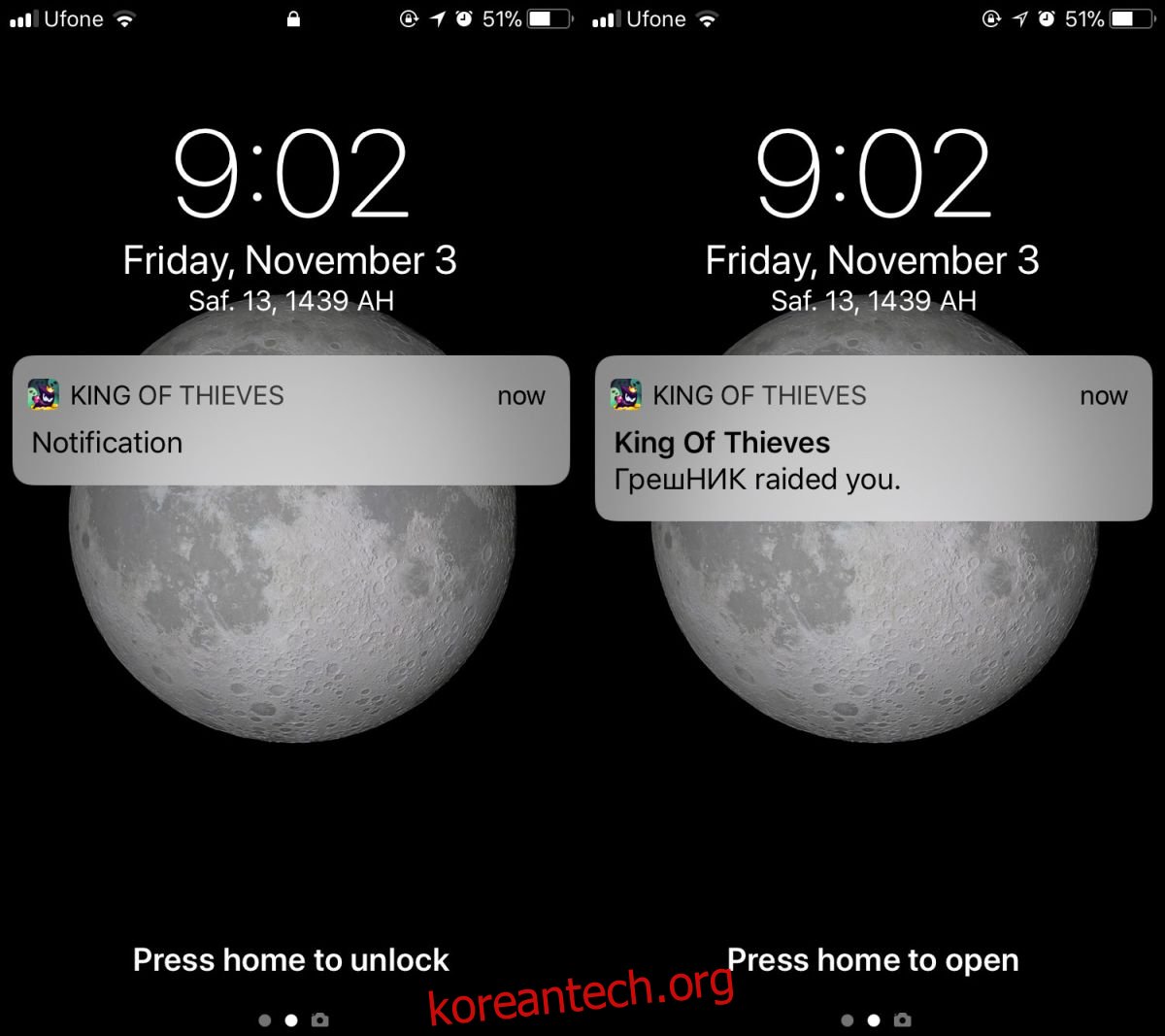
새롭지 않은
이것은 iPhone X 전용 기능도 아니고 iOS 11의 새로운 기능도 아닙니다. iOS 10부터 있었습니다. Apple이 잠금 화면의 이전 ‘밀어서 잠금 해제’ 메커니즘을 중단했을 때입니다. 그것은 ‘잠금 해제하려면 홈을 누르십시오’로 대체되었으며 사용자는 이에 대해 만족하지 않았습니다. 그 결과 사용자가 알림을 읽거나 잠금 화면에서 시간을 확인하기만 하면 되지만 실수로 장치가 잠금 해제되는 경우가 너무 많습니다. 많은 사람들이 이 모든 것을 피하기 위해 ‘집을 눌러 잠금 해제’를 켰습니다.
이 기능은 이제 iPhone X와 Face ID로 인해 다시 주목받고 있습니다. 사용자는 전화기가 알림 미리보기를 숨기고 있다는 사실을 알아차리고 있지만 전화기를 보았을 때 미리보기가 나타납니다. 물론 이 기능은 Face ID에서 더 좋지만 Touch ID와 함께 사용하는 것은 그리 어렵지 않습니다. Slide to Unlock이 비닝된 지 1년이 지났고 이제 이 기능을 사용할 수 있을 만큼 충분히 조정되었습니다.

